红米手机和小米手机都是小米集团旗下的产品,与电脑连接的方式也大同小异,用户可以通过USB数据线将手机与电脑连接,然后在手机设置中开启USB调试模式,即可在电脑上访问手机存储空间,进行文件的传输和管理。用户还可以通过小米官方提供的Mi PC Suite软件来更方便地管理手机数据,备份重要信息,甚至进行手机的刷机和升级操作。连接电脑让手机与电脑之间实现更便捷的数据传输和互通。
小米手机如何与电脑连接
方法如下:
1.进入手机设置界面,点击【连接与共享】。
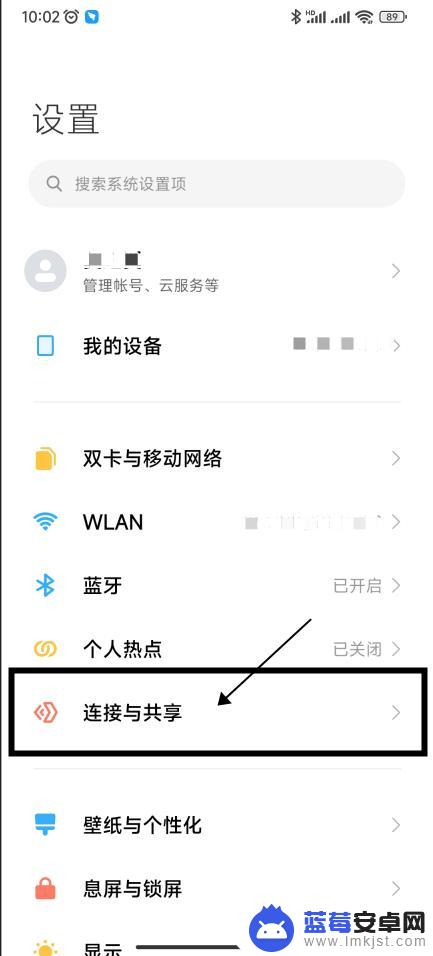
2.在连接与共享界面中点击【MIUI+Beta版】。
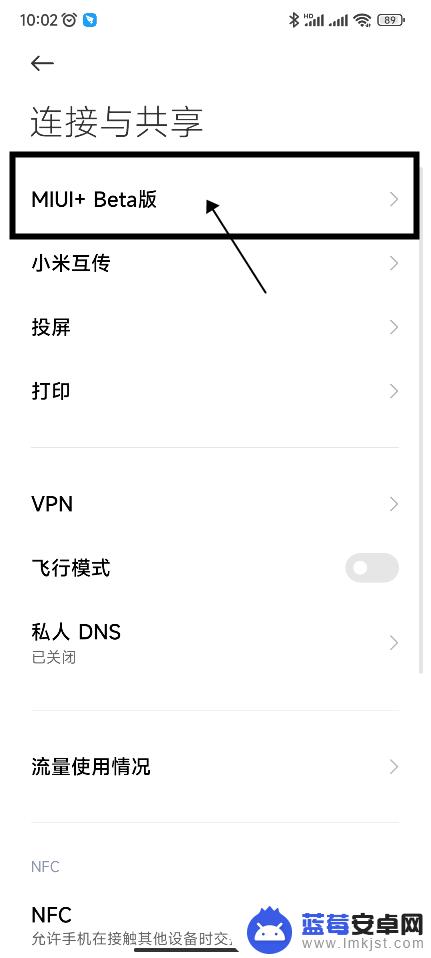
3.在电脑上打开MIUI+软件。
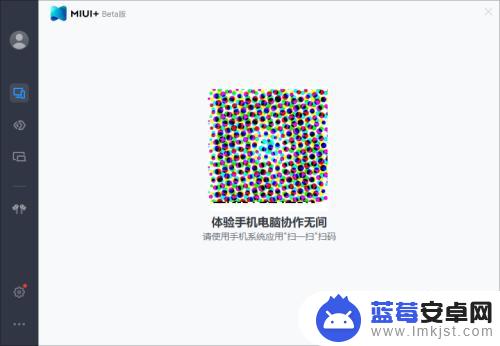
4.在手机上的MIUI+Beta版页面,点击【扫码连接】。扫描电脑上MIUI+界面中的二维码。
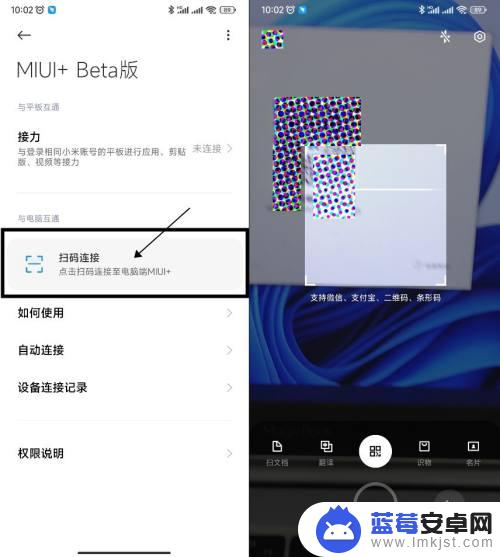
5.在获取权限界面点击【同意】,等待系统连接。
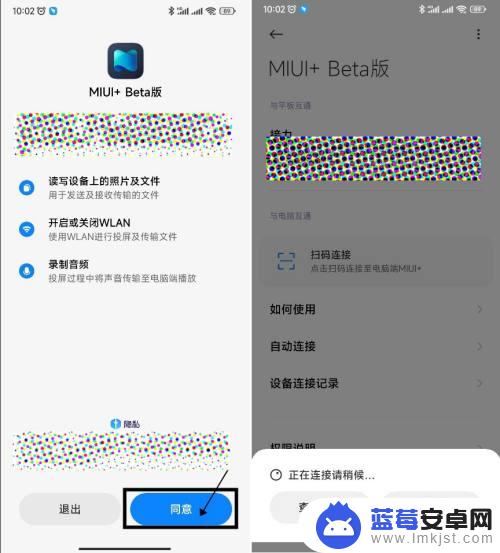
6.在连接至电脑的选项中,选择【仅本次链接】。
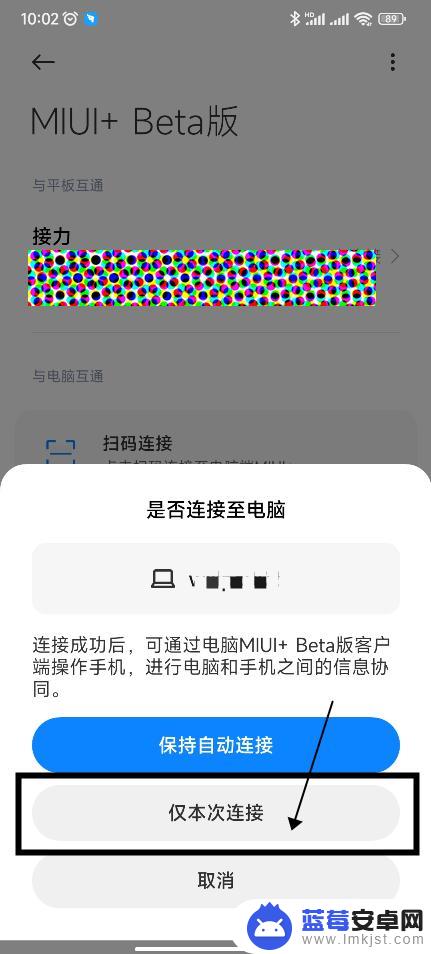
7.连接成功,手机与电脑互联成功。
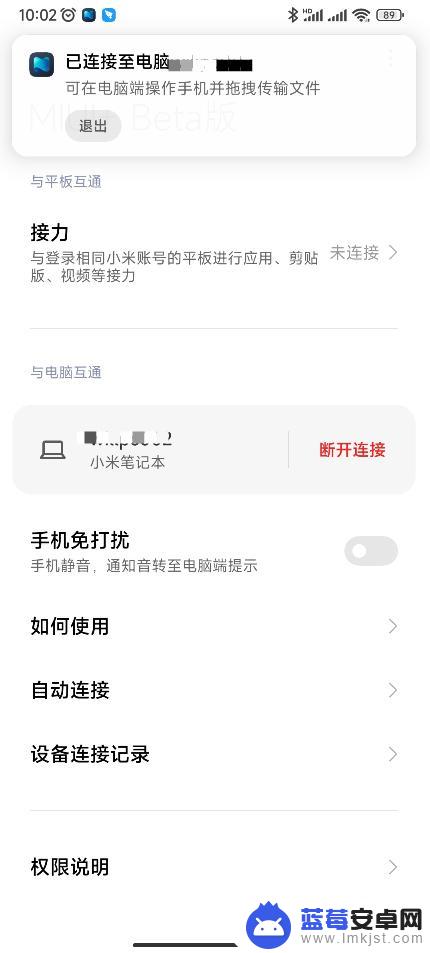
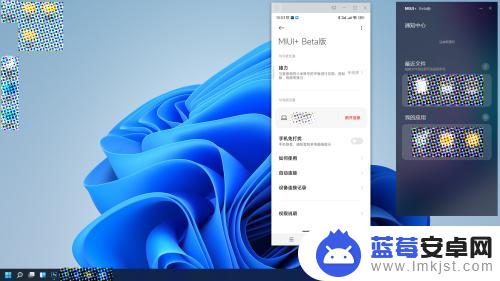
以上就是红米手机如何和电脑连接的全部内容,有出现这种现象的小伙伴不妨根据小编的方法来解决吧,希望能够对大家有所帮助。












